教你如何用Minitab绘制质量管理工具---控制图
1、首先将数据输入Minitab软件的工作表中,如图所示C1-C10
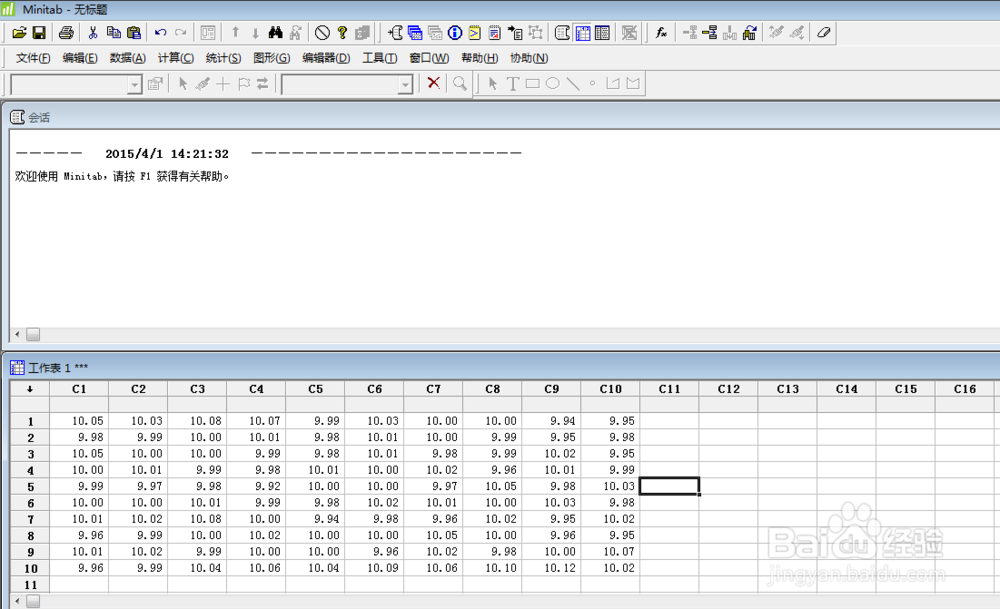
2、在工具栏中选择“数据“-堆叠”-列
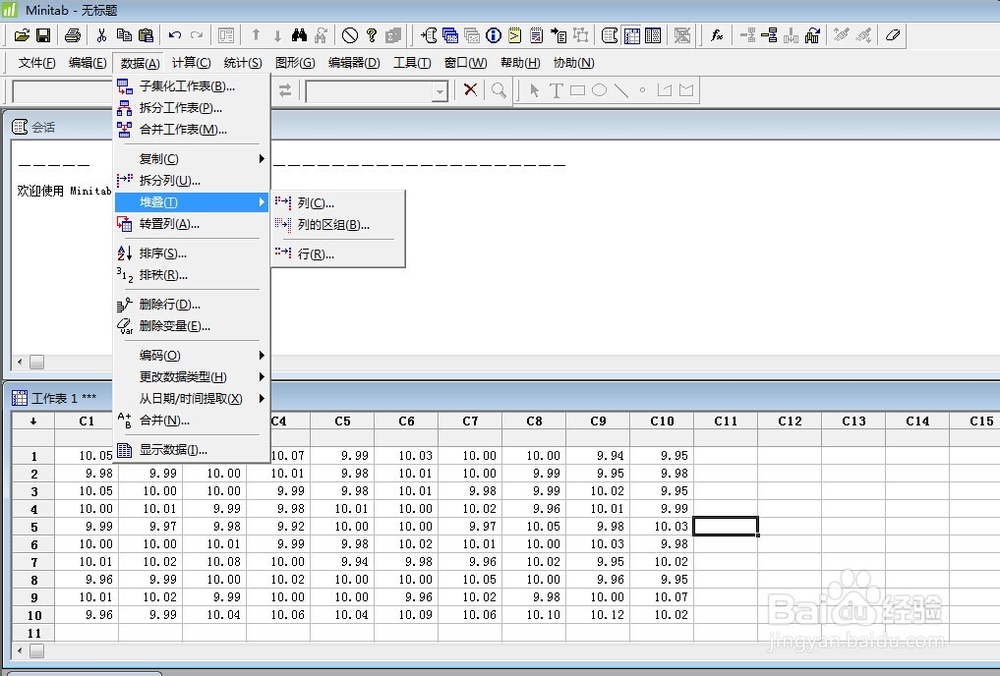

3、在“统计”--“质量工具”--“控制图”--X拔-S控制图

4、图表的所有观测值均在一列中:如果数据在一列或多列中,请选择此项,然后输入列。
选择图表的所有观测值均在一列中,然后输入C2。 在子组大小中,输入 10。单击确定。


声明:本网站引用、摘录或转载内容仅供网站访问者交流或参考,不代表本站立场,如存在版权或非法内容,请联系站长删除,联系邮箱:site.kefu@qq.com。
阅读量:146
阅读量:148
阅读量:153
阅读量:124
阅读量:98